W tym artykule omówimy, jak rozwiązać różne pakiet biurowy Microsoft Office błędy instalacji na twoim komputerze. Jeśli nie możesz zainstalować pakiet biurowy Microsoft Office na komputerze postępuj zgodnie z tymi bardzo prostymi sztuczkami i poprawkami, aby szybko rozwiązać problem.
Fix-1 Usuń folder Office w Harmonogramie zadań-
Usuwanie Gabinet folder z Harmonogram zadań okno może rozwiązać problem po Twojej stronie.
1. Kliknij na Szukaj pole obok ikony Windows i wpisz „Harmonogram zadań“.
2. Kliknij "Harmonogram zadań” z wzniosłego Szukaj wynik do otwarcia Harmonogram zadań.

3. W Harmonogram zadań w oknie po lewej stronie kliknij „Microsoft”, aby go rozszerzyć.
4. Teraz, kliknij prawym przyciskiem myszyna „Gabinet”, a następnie kliknij „Kasować”, aby usunąć go z komputera.

Blisko Harmonogram zadań okno.
Restart komputera, aby zapisać zmiany. Po ponownym uruchomieniu komputera spróbuj zainstalować pakiet biurowy Microsoft Office jeszcze raz.
Fix-2 Ponownie zarejestruj Instalator Windows-
Ponowna rejestracja instalatora systemu Windows może pomóc w rozwiązaniu tego problemu.
1. Najpierw napisz „cmd” w polu wyszukiwania.
2. To, co musisz zrobić dalej, to kliknij prawym przyciskiem myszy na "Wiersz polecenia” i kliknij „Uruchom jako administrator“.

Wiersz polecenia z uprawnieniami administracyjnymi zostaną otwarte.
3. W Wiersz polecenia okno, kopiuj wklej to polecenie dwarazy, a potem uderzył Wchodzić za każdym razem, aby wykonać polecenie dwukrotnie.
msiexec / wyrejestruj
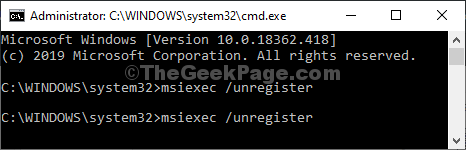
Blisko Wiersz polecenia okno.
4. naciśnij klawisz Windows+R Wystrzelić Biegać okno.
5. Aby uzyskać dostęp do folderu tymczasowego, wpisz „%temp%”, a następnie kliknij „OK”.
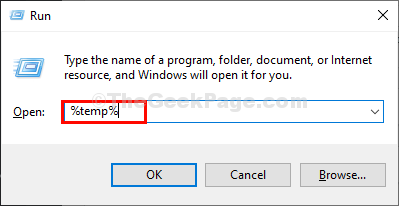
6. w Temp folder, kliknij „Lokalny” na pasku adresu, aby przejść do tego folderu.
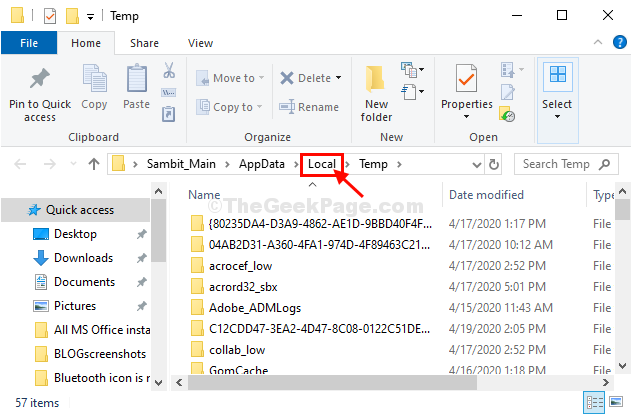
7. Teraz w Lokalny teczka, kliknij prawym przyciskiem myszy na "Temp”, a następnie kliknij „Nieruchomości“.

8. W Właściwości temperatury okno, kliknij „Edytować“.

9. W Uprawnienia dla Temp okno, kliknij „Dodaj“.

10. W Wybierz grupy okno, kliknij „zaawansowane“.
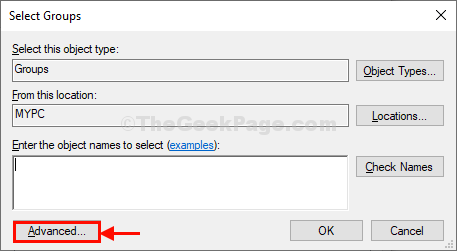
11. W Wybierz użytkowników lub grupy okno, kliknij „OdnaleźćTeraz“.
12. Teraz w 'Wyniki wyszukiwania:„, zaznacz wszystkie grupy, a następnie kliknij „dobrze“.

13. W Wybierz użytkowników lub grupy okno, kliknij „dobrze”, aby zapisać zmiany.

14. W Uprawnienia dla Temp okno, kliknij „Zastosować”, a następnie na”dobrze“.
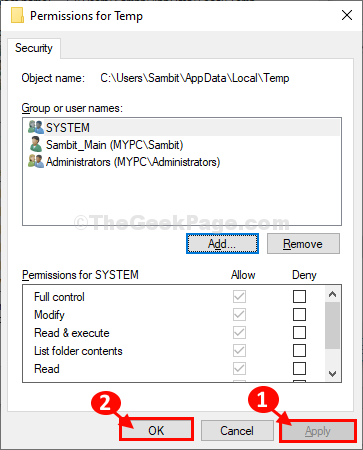
15. Wreszcie w Właściwości temperatury kliknij kolejno na „Zastosować”, a następnie na”dobrze”, aby zapisać zmiany.

Teraz zamknij Przeglądarka plików okno.
Spróbuj zainstalować pakiet biurowy Microsoft Office ponownie na swoim komputerze.
Fix-3 Usuń dane programu z folderu Office-
Usuwanie uszkodzonych danych programu z Gabinet folder może rozwiązać Twój problem.
1. naciśnij klawisz Windows+R Wystrzelić Biegać okno.
2. w Biegać okno, wpisz ten skrót, a następnie naciśnij Wchodzić.
%dane programu%

3. w Dane programu teczka, podwójne kliknięcie na "Microsoft" teczka.
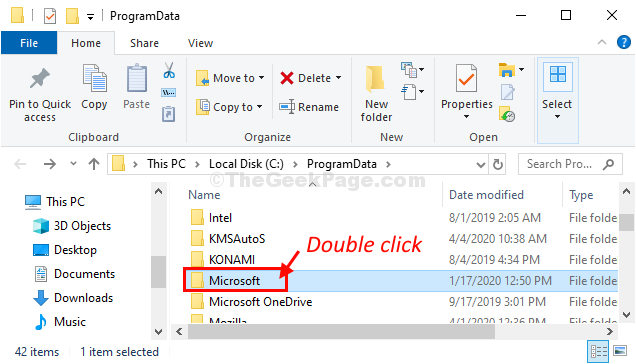
4. Teraz przewiń w dół i kliknij prawym przyciskiem myszy „Gabinet”, a następnie kliknij „Kasować”, aby usunąć folder z komputera.

Blisko Przeglądarka plików okno.
Restart komputer i po ponownym uruchomieniu spróbuj ponownie zainstalować pakiet biurowy Microsoft Office w Twoim komputerze.
Fix-4 Usuń AppData folderu Office-
Usuwanie Dane aplikacji z Gabinet folder może Ci się przydać.
1. naciśnij klawisz Windows+R Wystrzelić Biegać okno.
2. w Biegać okno, wpisz „%dane aplikacji%“. Następnie naciśnij „Wchodzićklawisz z klawiatury.

3. w Roaming teczka, podwójne kliknięciena "Microsoft" teczka.

4. Następnie w Microsoft folder, przewiń w dół, aby znaleźć „Gabinet“.
5. Kliknij prawym przyciskiem myszy na „Gabinet”, a następnie kliknij „Kasować”, aby usunąć folder z komputera.

Blisko Przeglądarka plików okno na twoim komputerze.
Uruchom ponownie Twój system i po ponownym uruchomieniu komputera spróbuj zainstalować pakiet biurowy Microsoft Office w Twoim komputerze.
Fix-5 Zmień nazwę Microsoft Help-
Zmiana nazwy Pomoc firmy Microsoft folder na pewno ci pomoże.
1. Aby uruchomić Biegać naciśnij okno klawisz Windows+R.
2. w Biegać okno, wpisz „%dane programu%” a potem uderzył Wchodzić.

3. Teraz przewiń w dół i kliknij prawym przyciskiem myszy na „Pomoc firmy Microsoft”, a następnie kliknij „Przemianować”, aby zmienić nazwę folderu.

4. Nazwij folder jako „Microsoft Help.old“.

Po zmianie nazwy folderu zamknij Przeglądarka plików okno.
Uruchom ponownie Twój komputer.
Będziesz mógł zainstalować pakiet biurowy Microsoft Office bez dalszych problemów.


